Excel常用的几种基本操作
Excel的基本操作与快捷键

Excel的基本操作与快捷键Excel是一款广泛应用于办公室、教育和个人生活的电子表格软件。
熟练掌握Excel的基本操作和快捷键,能够提高工作效率并简化日常任务。
本文将介绍一些常用的Excel基本操作和快捷键,帮助你更好地利用这一强大工具。
一、Excel基本操作1. 新建工作簿:启动Excel后,点击“新建”或按Ctrl + N快捷键创建新工作簿。
2. 打开工作簿:点击“打开”或按Ctrl + O快捷键,选择要打开的工作簿,在弹出的对话框中确认选择。
3. 保存工作簿:点击“保存”或按Ctrl + S快捷键,选择保存位置和文件名,进行保存操作。
4. 插入和删除工作表:通过右键单击工作表标签页,在弹出菜单中选择“插入”或“删除”工作表。
5. 复制和移动单元格:选中要复制或移动的单元格,在选定范围单击右键,选择“复制”或“剪切”,然后在目标位置单击右键,选择“粘贴”。
6. 填充数据序列:选中一列或一行已有数据,将鼠标光标放在选定范围的右下角,光标变为加号形状,拖动光标填充数据序列。
7. 对齐和格式化:通过“开始”选项卡中的对齐和格式化工具,对单元格内容进行对齐、字体、颜色、边框等格式设置。
8. 排序和筛选:通过“数据”选项卡中的排序和筛选功能,可以按照特定条件对数据进行排序和筛选。
9. 计算公式:在单元格中输入公式,以“=”开头,可以进行各种数学、逻辑和统计计算,如SUM、AVERAGE、IF等。
二、Excel快捷键1. 常用操作:Ctrl + C复制,Ctrl + V粘贴,Ctrl + X剪切,Ctrl + Z撤销,Ctrl + Y恢复,Ctrl + B加粗,Ctrl + U下划线,Ctrl + I斜体。
2. 范围选择:Ctrl + Shift + 方向键可将当前选定范围扩展至连续区域。
3. 快速填充:选中一个单元格,然后按Ctrl + Shift + 方向键可快速填充选定范围。
4. 移动和定位:Ctrl + 方向键可快速定位到最后一个非空单元格,Ctrl + Home定位到A1单元格,Ctrl + End定位到工作表中最后一个单元格。
文员常用的excel基本操作

文员常用的excel基本操作1.打开Excel文件。
Open the Excel file.2.点击单元格。
Click on the cell.3.选择某一行。
Select a specific row.4.插入新行。
Insert a new row.5.删除某一列。
Delete a specific column.6.复制单元格内容。
Copy the content of a cell.7.粘贴单元格内容。
Paste the content of a cell.8.剪切单元格内容。
Cut the content of a cell.9.打开公式编辑器。
Open the formula editor. 10.进行求和操作。
Perform the sum operation.11.进行平均值计算。
Calculate the average value.12.进行最大值计算。
Calculate the maximum value.13.进行最小值计算。
Calculate the minimum value.14.进行排序操作。
Perform the sort operation. 15.进行筛选操作。
Perform the filter operation.16.设置单元格格式。
Set the cell format.17.添加边框。
Add borders.18.合并单元格。
Merge cells.19.拆分单元格。
Split cells.20.调整列宽。
Adjust the column width.21.调整行高。
Adjust the row height.22.设置打印区域。
Set the print area.23.打印工作表。
Print the worksheet.24.进行数据透视表操作。
Perform the pivot table operation.25.进行公式计算。
Perform the formula calculation.26.编辑数据。
EXCEL常用操作技能技巧

EXCEL常用操作技能技巧Excel是一种非常流行的电子表格软件,广泛运用于商务领域和个人生活中。
熟练掌握Excel的常用操作技能和技巧,可以提高工作效率和数据处理能力。
以下是一些Excel常用操作技能和技巧。
1. 快速选择数据:可以使用鼠标拖动来选择一列或一行的数据,也可以使用Ctrl键加鼠标点击来选择多个不连续的数据。
2.自动填充数据:在一列中输入一段数据,然后用鼠标拖动填充手柄来自动填充其他单元格。
可以填充数字序列、日期序列和自定义序列。
3. 快捷键的使用:熟练使用Excel的快捷键可以大大提高工作效率。
例如,Ctrl+C复制选中的单元格,Ctrl+V粘贴复制的单元格,Ctrl+X剪切选中的单元格,Ctrl+Z撤销上一步操作,Ctrl+S保存工作簿等。
4. 排序和筛选数据:Excel提供了强大的排序和筛选功能,可以按照特定的列进行升序或降序排序,也可以根据条件对数据进行筛选,只显示符合条件的数据。
5. 使用公式:Excel的公式是其最大的特点之一,可以进行各种复杂的数学和逻辑运算。
例如,使用SUM函数可以快速求和一个列或一行的数据,使用AVERAGE函数可以求平均值,使用IF函数可以进行条件判断等。
6. 图表的创建:Excel可以很轻松地创建各种类型的图表,如柱状图、折线图、饼图等。
在选择数据后,只需点击图表按钮,选择合适的图表类型,即可创建出漂亮的图表。
7. 数据的格式化:Excel提供了丰富的格式化选项,可以对数据进行各种样式和格式的设置。
例如,可以给数据添加背景颜色、字体颜色,可以调整数据的对齐方式,可以设置边框和网格线等。
8.条件格式:可以根据特定的条件对数据进行格式化,如将数据高亮显示、添加数据条、使用图标集等。
条件格式可以帮助快速识别和分析数据中的规律和异常。
10. 数据透视表:数据透视表是Excel中一个非常强大的数据分析工具,可以对大量的数据进行汇总、分析和报告。
只需按照指定的字段将数据拖放到透视表中,就可以生成交叉表、汇总报表、图表等。
计算机二级excel第二套
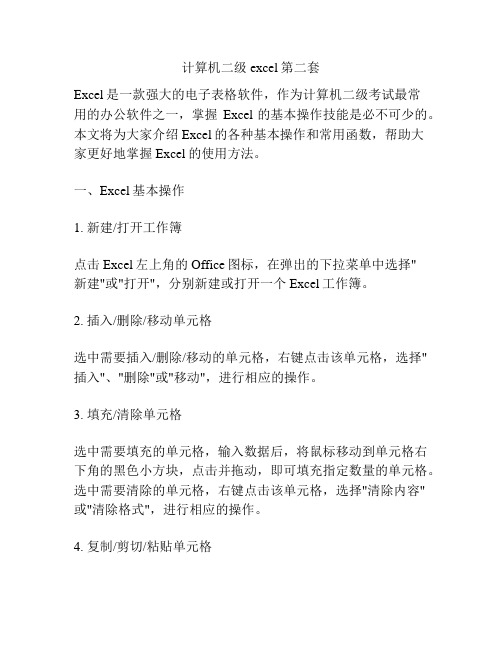
计算机二级excel第二套Excel是一款强大的电子表格软件,作为计算机二级考试最常用的办公软件之一,掌握Excel的基本操作技能是必不可少的。
本文将为大家介绍Excel的各种基本操作和常用函数,帮助大家更好地掌握Excel的使用方法。
一、Excel基本操作1. 新建/打开工作簿点击Excel左上角的Office图标,在弹出的下拉菜单中选择"新建"或"打开",分别新建或打开一个Excel工作簿。
2. 插入/删除/移动单元格选中需要插入/删除/移动的单元格,右键点击该单元格,选择"插入"、"删除"或"移动",进行相应的操作。
3. 填充/清除单元格选中需要填充的单元格,输入数据后,将鼠标移动到单元格右下角的黑色小方块,点击并拖动,即可填充指定数量的单元格。
选中需要清除的单元格,右键点击该单元格,选择"清除内容"或"清除格式",进行相应的操作。
4. 复制/剪切/粘贴单元格选中需要复制/剪切的单元格,右键点击该单元格,选择"复制"或"剪切"。
将鼠标移动到需要粘贴的单元格,右键点击该单元格,选择"粘贴",进行相应的操作。
5. 选中单元格单击需要选中的单元格即可选中该单元格,按住鼠标左键向下或向右拖动鼠标,可选中一定数量的相邻单元格。
6. 移动/拖动单元格内容选中需要移动/拖动的单元格,将鼠标移动到单元格左上角,即可看到一个四向箭头,点击并拖动,即可移动单元格内容。
7. 调整单元格大小将鼠标移动到单元格的边界线,即可看到一个双向箭头,点击并拖动,即可调整单元格大小。
8. 单元格定位在Excel界面的左上角有一个"名称框",输入需要跳转到的单元格地址,例如"A1",按下Enter键即可跳转到该单元格。
EXCEL基本功能与常用小技巧
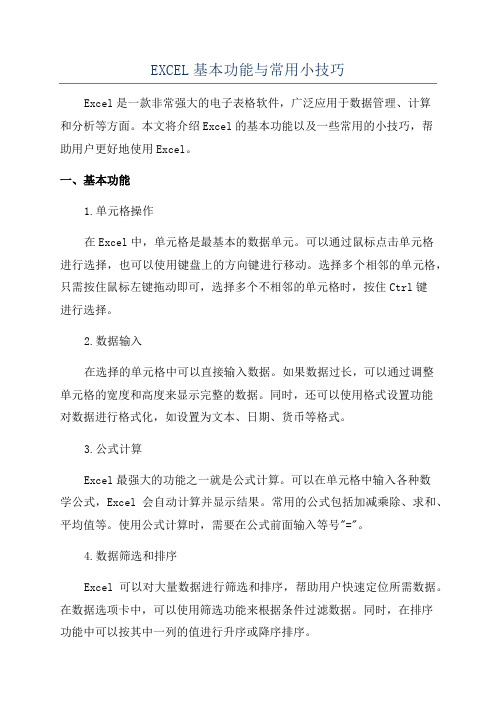
EXCEL基本功能与常用小技巧Excel是一款非常强大的电子表格软件,广泛应用于数据管理、计算和分析等方面。
本文将介绍Excel的基本功能以及一些常用的小技巧,帮助用户更好地使用Excel。
一、基本功能1.单元格操作在Excel中,单元格是最基本的数据单元。
可以通过鼠标点击单元格进行选择,也可以使用键盘上的方向键进行移动。
选择多个相邻的单元格,只需按住鼠标左键拖动即可,选择多个不相邻的单元格时,按住Ctrl键进行选择。
2.数据输入在选择的单元格中可以直接输入数据。
如果数据过长,可以通过调整单元格的宽度和高度来显示完整的数据。
同时,还可以使用格式设置功能对数据进行格式化,如设置为文本、日期、货币等格式。
3.公式计算Excel最强大的功能之一就是公式计算。
可以在单元格中输入各种数学公式,Excel会自动计算并显示结果。
常用的公式包括加减乘除、求和、平均值等。
使用公式计算时,需要在公式前面输入等号"="。
4.数据筛选和排序Excel可以对大量数据进行筛选和排序,帮助用户快速定位所需数据。
在数据选项卡中,可以使用筛选功能来根据条件过滤数据。
同时,在排序功能中可以按其中一列的值进行升序或降序排序。
5.数据格式化在Excel中,可以对数据进行格式化,使其更易于阅读和理解。
可以为单元格设置字体、颜色和边框,调整单元格的对齐方式和填充颜色,还可以添加数据条和数据图标等。
通过数据格式化,可以使数据更加美观和易读。
6.图表制作Excel提供了丰富的图表选项,可以将数据制作成各种类型的图表,如柱状图、折线图、饼图等。
在插入选项卡中选择图表类型,然后选择需要制作图表的数据范围,Excel会自动帮助我们生成相应的图表。
1.快速填充在Excel中,可以使用快速填充功能快速填充一列或一行数据。
只需在选定的单元格右下角放置鼠标,鼠标变成十字箭头后,按住鼠标左键向下或向右拖动即可。
2.自动求和当需要计算一列数据的总和时,可以使用自动求和功能。
Excel中的快捷键大全让你更快速地操作
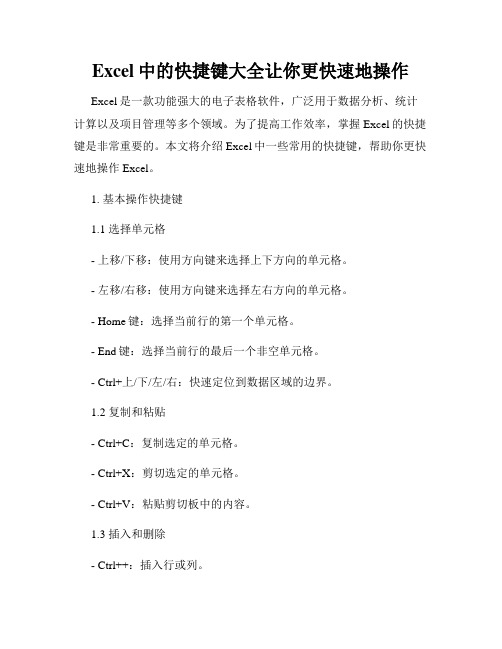
Excel中的快捷键大全让你更快速地操作Excel是一款功能强大的电子表格软件,广泛用于数据分析、统计计算以及项目管理等多个领域。
为了提高工作效率,掌握Excel的快捷键是非常重要的。
本文将介绍Excel中一些常用的快捷键,帮助你更快速地操作Excel。
1. 基本操作快捷键1.1 选择单元格- 上移/下移:使用方向键来选择上下方向的单元格。
- 左移/右移:使用方向键来选择左右方向的单元格。
- Home键:选择当前行的第一个单元格。
- End键:选择当前行的最后一个非空单元格。
- Ctrl+上/下/左/右:快速定位到数据区域的边界。
1.2 复制和粘贴- Ctrl+C:复制选定的单元格。
- Ctrl+X:剪切选定的单元格。
- Ctrl+V:粘贴剪切板中的内容。
1.3 插入和删除- Ctrl++:插入行或列。
- Ctrl+-:删除行或列。
2. 单元格格式快捷键2.1 数字格式- Ctrl+Shift+1:应用千位分隔符。
- Ctrl+Shift+2:应用时间格式。
- Ctrl+Shift+3:应用日期格式。
- Ctrl+Shift+4:应用货币格式。
- Ctrl+Shift+5:应用百分比格式。
2.2 文本格式- Ctrl+1:显示单元格格式对话框。
- Ctrl+Shift+!:将值设置为数值格式。
- Ctrl+Shift+&:将值设置为常规格式。
- Ctrl+Shift+~:将值设置为普通数字格式。
3. 数据输入和编辑快捷键3.1 数据输入- F2:编辑选定的单元格。
- Alt+Enter:在单元格内换行。
- Ctrl+Enter:在选定的单元格中填充相同的内容。
3.2 数据编辑- Ctrl+D:向下复制上一行的内容。
- Ctrl+R:向右复制左边单元格的内容。
- F4:重复上一次的操作。
4. 公式相关快捷键4.1 公式输入- =:输入公式。
4.2 公式编辑- F9:计算选定的单元格。
- Shift+F9:计算当前工作表的所有公式。
excel表格操作大全
Excel表格操作大全介绍Excel是一款功能强大的电子表格软件,广泛应用于各个领域和行业中。
本文档将提供Excel表格的操作技巧和常用功能的详细介绍,帮助读者更高效地处理和分析数据。
目录•基本操作–新建表格–保存表格–插入和删除行列–复制和粘贴–调整列宽和行高•数据输入和编辑–输入数据–编辑数据–自动填充–清除数据•数据格式化–设置单元格格式–设置数值格式–设置日期格式–设置文本格式•公式和函数–基本公式–常用函数–自定义函数•排序和筛选–排序数据–筛选数据–高级筛选•数据分析和统计–数据透视表–图表分析–条件格式•数据连接和导入–合并单元格–拆分单元格–导入数据–数据连接•高级技巧–宏–数据验证–条件运算–查找和替换基本操作新建表格在Excel中新建表格非常简单。
只需打开Excel软件,在菜单栏选择“文件”,然后点击“新建”即可新建一个空白表格。
保存表格在输入和编辑数据后,为了保证数据的安全和可访问性,我们需要保存表格。
在Excel中,可以通过菜单栏的“文件”->“保存”或者快捷键Ctrl+S来保存表格。
需要注意的是,第一次保存表格时需要指定保存的路径和文件名。
插入和删除行列插入和删除行列是在表格中调整数据结构的重要操作。
在Excel中,我们可以通过选择需要操作的行或列,然后点击右键,在弹出的菜单中选择“插入”或“删除”来完成对行列的操作。
复制和粘贴复制和粘贴是在表格中复制和移动数据的常用操作。
在Excel中,可以通过选中需要复制的单元格或区域,然后使用快捷键Ctrl+C进行复制,再选择需要粘贴的位置,使用快捷键Ctrl+V进行粘贴。
调整列宽和行高调整列宽和行高可以使表格中的数据更好地展示。
在Excel 中,可以通过选中需要调整的列或行,在列号或行号的边界处鼠标双击来自动调整宽度或高度;或者选择“格式”->“行高/列宽”来手动调整。
数据输入和编辑输入数据在Excel中输入数据是基本操作。
EXCEL基本功能及操作介绍
EXCEL基本功能及操作介绍Excel(电子表格软件)是由Microsoft公司开发的一款办公软件,广泛用于管理数据、制作图表和分析数据等工作。
以下是Excel的基本功能及常用操作的介绍。
一、新建工作簿和工作表三、数据格式化在Excel中,可以对单元格中的数据进行格式化,包括数字格式、文本格式、日期格式等。
可以通过选中单元格或者选中一组单元格,然后点击“开始”-“数字格式”对数据进行格式化操作。
四、函数公式Excel中有丰富的函数公式,可以通过使用这些函数公式来对数据进行计算、分析等操作。
可以通过点击“公式”-“函数库”来查找和使用不同的函数公式。
五、排序和筛选在Excel中,可以对数据进行排序和筛选。
可以通过选中单元格或者选中一组单元格,然后点击“开始”-“排序和筛选”来对数据进行排序或者筛选操作。
六、图表制作七、数据处理八、数据分析Excel中有一些数据分析功能,如数据透视表和数据表。
可以通过点击“插入”-“数据透视表”来创建数据透视表,通过点击“数据”-“数据表”来创建数据表,并进行相应的设置和分析。
九、文件的保存和打开在Excel中,可以通过点击“文件”-“保存”来保存当前工作簿,也可以通过点击“文件”-“打开”来打开已存在的工作簿。
另外,还可以点击“文件”-“另存为”来另存当前工作簿为其他格式的文件。
十、打印和导出在Excel中,可以通过点击“文件”-“打印”来进行打印设置,并将工作簿打印出来。
另外,还可以通过点击“文件”-“导出”来将工作簿导出为其他格式的文件,如PDF、CSV等。
以上是Excel的基本功能及常用操作的介绍,Excel作为一款强大的电子表格软件,可以方便地进行数据的管理、分析和制作图表等工作。
通过熟练掌握这些基本功能和常用操作,可以提高工作效率和数据处理的准确性。
excel选取操作最常用的五种方法
excel选取操作最常用的五种方法Excel是一款功能强大的电子表格软件,广泛应用于各行各业。
在使用Excel时,我们经常需要选取特定的单元格、行或列来进行数据处理、计算或格式调整。
掌握常用的选取操作方法,可以提高我们的工作效率。
本文将介绍Excel选取操作中最常用的五种方法。
一、鼠标拖动选取法鼠标拖动选取法是Excel中最基础、最常用的选取方法。
具体操作步骤如下:1. 单击要选取的单元格,使其被选中。
2. 将鼠标移到选区的边界,光标会变为十字箭头。
3. 按下鼠标左键不松开,拖动鼠标,扩大选区的范围。
4. 在需要选取的范围内释放鼠标左键,完成选取。
通过鼠标拖动选取法,我们可以快速选取任意形状的区域,非常方便实用。
二、按住Ctrl键选取法按住Ctrl键选取法适用于非连续的选取需求。
具体操作步骤如下:1. 单击要选取的第一个单元格,使其被选中。
2. 按住Ctrl键不松开,单击其他需要选取的单元格。
3. 释放Ctrl键,完成选取。
通过按住Ctrl键选取法,我们可以灵活地选取非相邻的单元格,方便处理需要的数据。
三、按住Shift键选取法按住Shift键选取法适用于连续的选取需求。
具体操作步骤如下:1. 单击要选取的第一个单元格,使其被选中。
2. 按住Shift键不松开,单击需要选取的最后一个单元格。
3. 释放Shift键,完成选取。
通过按住Shift键选取法,我们可以迅速选取一个连续的区域,十分便捷。
四、按列选取法按列选取法适用于选取整列数据的需求。
具体操作步骤如下:1. 单击需要选取的列的列头字母,使整列被选中。
2. 如果需要选取多列,则按住Ctrl键不松开,依次单击其他需要选取的列的列头字母。
3. 释放Ctrl键,完成选取。
通过按列选取法,我们可以快速选取多列数据,方便进行批量处理。
五、按行选取法按行选取法适用于选取整行数据的需求。
具体操作步骤如下:1. 单击需要选取的行的行号,使整行被选中。
2. 如果需要选取多行,则按住Ctrl键不松开,依次单击其他需要选取的行的行号。
excel快捷键大全
excel快捷键大全Excel是一款功能强大的电子表格软件,它可以帮助我们有效地处理和分析数据。
为了提高使用效率,Excel提供了许多快捷键,我们可以通过按下特定的组合键来快速执行各种操作。
下面是一些常用的Excel快捷键大全。
1. 基本操作类- Ctrl+O:打开文件- Ctrl+S:保存文件- Ctrl+X:剪切选定内容- Ctrl+C:复制选定内容- Ctrl+V:粘贴剪切或复制的内容- Ctrl+Z:撤销上一步操作- Ctrl+Y:恢复上一步撤销的操作- Ctrl+A:选择所有内容- Ctrl+F:查找- Ctrl+H:替换- Ctrl+N:新建工作簿- Ctrl+P:打印- Ctrl+W:关闭当前工作簿2. 单元格操作类- Ctrl+B:设置选定内容为粗体- Ctrl+I:设置选定内容为斜体- Ctrl+U:设置选定内容添加下划线- Ctrl+1:打开格式单元格对话框- Ctrl+;:插入当前日期- Ctrl+Shift+;:插入当前时间- F2:编辑选定的单元格- F4:重复上一个操作- F7:打开拼写检查- F11:插入新工作表- Shift+F11:在当前工作表插入新工作表- Alt+Enter:在同一单元格中换行3. 光标导航类- Ctrl+方向键(上/下/左/右):将焦点移动到上/下/左/右相邻的单元格- Ctrl+Home:将焦点移动到第一个单元格- Ctrl+End:将焦点移动到最后一个非空单元格- Ctrl+PageUp:切换到前一个工作表- Ctrl+PageDown:切换到后一个工作表- Ctrl+Shift+PageUp:将选定的工作表插入当前工作表的左侧- Ctrl+Shift+PageDown:将选定的工作表插入当前工作表的右侧4. 公式操作类- =:输入公式- Ctrl+Shift+Enter:输入数组公式- F9:计算工作表中所有的公式- Alt+=:自动求和(相当于输入SUM函数)- Ctrl+K:插入超链接- Ctrl+Shift+~:显示所有公式- Ctrl+':复制公式5. 表格操作类- Ctrl+T:创建表格- Ctrl+Shift+L:筛选启用或禁用- Alt+Shift+顺序键(上/下/左/右):调整表格边框- Alt+Shift+=:插入表格行这些是Excel中一些常用的快捷键,掌握它们可以极大地提高工作效率。
- 1、下载文档前请自行甄别文档内容的完整性,平台不提供额外的编辑、内容补充、找答案等附加服务。
- 2、"仅部分预览"的文档,不可在线预览部分如存在完整性等问题,可反馈申请退款(可完整预览的文档不适用该条件!)。
- 3、如文档侵犯您的权益,请联系客服反馈,我们会尽快为您处理(人工客服工作时间:9:00-18:30)。
Excel常用的各种基本操作本章学习目标1、认识Excel的工作界面、窗口的组成元素2、掌握工作薄、工作表、单元格等基本概念3、掌握工作表、单元格的常见操作如插入、删除等4、掌握菜单、工具条的操作和自定义方法5、了解掌握多种观察工作表数据的方法6、掌握工作表打印的几个问题:打印预览、打印纸、页码及打印标题等7、启动与退出Excel一、Excel 基本概念1、工作簿(1)在Excel中创建的文件叫做工作簿,其扩展名是.xls(2)工作薄由工作表组成,新建工作薄只有默认的3个工作表。
但可以根据需要增加,其个数原则上仅受限于内存。
(3)新建第一个工作薄的默认名:book1.xls。
2、工作表(1)由一些横向和纵向的网格组成的表格。
一个工作表最多有65536行、256列。
(2)工作表由工作表名或者叫工作表标签区别,如sheet1、sheet21.1.2 Excel 基本概念3、工作薄与工作表的关系4、行号:工作表由65536行组成,每行的编号称为行号。
5、列标:工作表有256列,用于区别各列的英文字母称列标。
6、单元格、活动单元格:工作表中的网格,它用列标和行号定位。
如A1就表示A列第1行对应的单元格。
7、编辑栏、–用于显示、修改活动单元格的内容8、全选快捷键CTRL+A:用于选定整个工作表所有的单元格。
二、工作表操作1.工作表的切换– 2.插入工作表– 3.删除工作表– 4.移动工作表– 5.修改工作表标签的名字– 6.复制工作表– 7.修改新工作簿的默认工作表个数2、工作表行、列操作选择单行:用鼠标单击要选择的行号选择连续多行:按住Shift,然后单击第1和最后两个行号选择不连续多行:按住Ctrl,依次单击要选择的行号列的选择方法同行的选择方法一样。
3、删除行、列和插入行、列4、行高、列宽的调整5、单元格操作(1)选择单元格:单个、连续与不连续的多个单元格的选择(2)清除单元格内容(3)删除单元格–注意单元格清除与删除的区别(4)插入单元格(5)移动单元格(6)复制单元格(7)合并单元格、三、工作表打印本章学习目标1、了解Excel的数据类型2、掌握不同类型数据的输入方法3、掌握复制公式输入数据的方法4、掌握大批量相同数据的输入方法5、掌握通过自定义格式简少数据输入的方法6、掌握用IF、Vlookup等函数查找输入数据的方法一、Excel的常见数据类型1、数字型、日期型、文本型、逻辑型数据数字型表现形式多样:货币、小数、百分数、科学计数法、各种编号、邮政编码、电话号码等多种形式2、基本数据的输入(1)数据输入的一般过程(1)选定要输入数据的单元格。
(2)从键盘上输入数据。
(3)按Enter键后(2)输入数值正数的输入:+234,13,333,333,12E3负数的输入:-234,(234),-12e2分数的输入: 2 2/3, 0 3/4货币数据的输入:¥123,$21身份证数据的录入:可设置单元格为文本格式(3)输入文本字符文本应逐字输入数字文本以‘开头输入,或用=“数字”方式输入。
输入文本32,可输入:=“32”或输入:' (4)输入日期以yy-mm-dd形式,或mm-dd形式输入通过格式化得到其它形式的日期:格式方法是选择“格式”|“单元格”|“数字”|“日期”(5)输入公式公式是对工作表中的数值进行计算的等式。
公式要以等号(=)开始。
–例如在A3输入:=5+2*3,结果等于2 乘3 再加5。
A3中将显示113、有规律数据的录入(1)相同的数据(可复制,可拖动,可使用快捷键CTRL+D)(2)递增或者递减的数据(拖动)本章学习目标1、了解Excel格式化的意义2、掌握单元格格式化的不同方法3、掌握文本格式化的方法4、掌握数据格式化的方法5、了解自定义格式化数据的方法和意义6、掌握日期有格式化方法一、设置单元格数据的对齐方式二、单元格的合并和取消三、文本的格式设置–文字的设置大致包括字体、字型、修饰、对齐方式、字体颜色等四、条件格式条件格式的意义:对于不同的数据,可按不同的条件设置其显示格式。
比如在一个学生成绩表中,把所有不及格的成绩显示为红色,就能够很容易找到有不及格科目的学生。
五、工作表的格式化1、设置工作表的边框和底纹1、理解Excel公式的意义2、理解引用的形式和用法一、公式1、Excel的公式由运算符、数值、字符串、变量和函数组成。
2、公式必须以等号“=”开头,即在Excel的单元格中,凡是以等号开头的输入数据都被认为是公式。
在等号的后面可以跟数值、运算符、变量或函数,在公式中还可以使用括号。
例如:=10+4*6/2+(2+1)*50 就是一个公式,可以在任何单元格中输入此公式.Excel会把公式的计算结果显示在相应的单元格中.二、运算符–在公式中可以使用运算符。
Excel中的运算符() - % ^ * / + - & 分别为:括号负号百分号乘方乘、除法加、减法文本连接优先级1 2 3 4 5 6 7 8=、<、>、等于、小于、大于<=、>=、<> 小于等于、大于等于、不等于三、引用1、引用的概念–在公式中用到了其他单元格在表格中的位置。
2、引用的作用在于标识工作表中的单元格或单元格区域,并指明公式中所使用的数据的单元格位置。
3、引用不同工作簿中的单元格称为链接。
4、相对引用–相对引用也称为相对地址引用,是指在一个公式中直接用单元格的列标与行号来取用某个单元格中的内容。
4、绝对引用–绝对引用是在指定位置引用单元格。
如果公式所在单元格的位置改变,绝对引用保持不变。
绝对引用的形式是在引用单元格的列号与行号前面加“$”符号。
比如,$A$1就是对A1单元格的绝对引用。
5、混合引用–混合引用具有绝对列和相对行,或是绝对行和相对列。
比如,$A1、$B11、了解函数及其调用方法2、掌握常用工作表函数的用法SUM AVERAGE RANK LEFT RIGHT MID VLOOKUPMAX MIN COUNT 文本连接符& MATCH一、函数简介1、函数的概念–函数是能够完成特定功能的程序。
在Excel中,它是系统预定义的一些公式,它们使用一些称为参数的特定数值按特定的顺序或结构进行计算,然后把计算的结果存放在某个单元格中。
在大多数情况下,函数的计算结果是数值。
当然,它也可以返回文本、引用、逻辑值、数组或工作表的信息2、常用工作表函数(1)案例、–某班学生成绩表统计出其中的考试人数、平均分、总分、考试人数、最高分、最低分该工作表要用到:求和函数SUM函数SUM(x1, x2,…,x30)、平均值函数AVERAGE(n1,n2,…,n30)、计数函数COUNT、COUNTA、COUNTBLANK、COUNTIF 求最大值、最小值函数MAX,MIN、排名次函数RANK等。
(2)条件函数IF–用法IF(条件, 表达式1, 表达式2)。
–功能当条件成立时,计算出表达式1的值;当条件不成立时,计算出表达式2的值事例:If(A1>60,“及格了”,“不及格”),若A1单元格的值是76,则该函数的结果是:及格了;若A1单元格的值是50,则该函数的结果是:不及格。
(3)查找及引用函数MATCH函数–用法MATCH(value, array, type) 数据要排序3、数据筛选(1)概念–数据筛选就是将数据表中所有不满足条件的记录行暂时隐藏起来,只显示那些满足条件的数据行。
(2)Excel的数据筛选方式1、自动筛选2、高级筛选本章学习目标Excel宏的基本知识(编写更复杂,功能更强大的EXCEL设计的软件需要用到宏知识和掌握VBA 程序设计语言)1. 宏的概念–宏是用户用VBA程序设计语言编写或录制的程序,其程序设计语言编写或录制的程序中保存有一系列Excel的命令,可以被多次重复使用。
宏可以自动执行复杂的任务,减少完成任务所需的步骤。
2、录制宏–宏录制器是Excel提供的一种软件工具,它能够将用户的操作过程记录下来,并自动将所记录的操作转换成为VBA程序代码。
–对于经常重复进行的操作过程,可以通过宏录制器将它记录下来,当需要再次进行这些操作时,只需要运行录制的宏,Excel就能自动完成这些重复的操作。
–说明:当录制宏的工作开始后,所有的操作步骤都将被记录在宏中,所以应尽量减少不必要的或错误的操作,如果在录制宏时出现失误,更正失误的操作也会记录在宏中。
3、宏的执行4、宏扩展了Excel的功能,通过宏能够很好地处理重复工作。
本章学习目标1、了解工作表保护的常用方法2、了解单元格保护的常用方法一、工作表的安全1. 概述–对工作表元素进行保护可以防止用户插入、删除行和列以及对工作表进行格式设置,还可防止用户更改锁定(Excel不允许修改被锁定单元格中的内容)单元格的内容。
2. 方法(1)选择Excel的“工具”|“保护”|“保护工作表”菜单项,Excel会弹出“保护工作表”对话框。
(2)在“保护工作表”对话框中输入密码,然后在该对话框下半部分的列表框中选中允许用户操作的项目。
二、单元格及单元格区域的保护1. 概述–在用Excel进行数据管理的过程中,有时只想让他人查看工作表中的数据,不想让别人知道数据的来源,即不想让别人知道计算数据的公式。
–还有的工作表,只想让他人对指定的单元格或单元格区域进行数据的输入或修改,而不允许操作指定单元格之外的单元格。
–上述情况,就需要对特定的单元格或单元格区域进行保护。
–单元格或单元格区域的保护有两种方式,一种是通过单元格的格式设置,另一种是在被保护的工作表中设置允许被用户编辑的区域。
注意:–不管采用什么方法,设置了单元格或单元格区域保护之后,都必须设置对工作表的保护,只有设置了对工作表的保护之后,对单元格或单元格区域的保护才会生效。
感谢下载!欢迎您的下载,资料仅供参考。
